海外旅行時の命と言っても過言ではない、eSIM!
旅先で地図を見たり、調べ物をしたり、Google翻訳をしたり。
とにかく旅先でのネットは大事ですよね!
でも、eSIMの使い方って難しそう。
eSIMは使ったことないから怖い。
Ubigiって本当に大丈夫?
という方のために、今回私が実際に使った経験から、UbigiのeSIMの
⚫︎ダウンロード方法
⚫︎使い方
を徹底解説していきます!

私は他のeSIMも使ったことがありますが、正直Ubigiの方が使い方が簡単!
eSIMが初めての方にもおすすめです😊
[lien affilié : collaboration commerciale – この記事はアフィリエイト広告を利用しています。]
Ubigiってなに?


Ubigiとは、パリに本社を置くeSIMの会社。
世界中で使われていて、eSIM大手の会社の一つです。
Ubigiの特徴は、
⚫︎ギガ数が少ないeSIMが安い
⚫︎携帯をそんなに使わない方向け
⚫︎5G対応で、山道でも動画もサクサク見れる
⚫︎日本語対応&カスタマーサービスあり
日本語対応&カスタマーサービスも早いので、とっても安心です◎
5G対応でサクサク繋がるし、ダウンロードも他社と比べて簡単!
コスパ抜群のeSIMです♡
Ubigiのデメリットは強いて言えば、
⚫︎大容量の写真をまとめてLINEで送るときは時間がかかる



実際に使ってみた結果、総合的に見ると良かったです!
今回の旅行中に山道でもサクサクと動画を見れたし、私的に大満足でした◎


UbigiのeSIMのダウンロード方法
それでは早速Ubigiの使い方をみていきましょう!
1. Ubigiのアプリをダウンロードする


下記のウェブサイトから、アプリを開くことができます。
Ubigiウェブサイトを見る : ここをクリック
2. アカウントを作る
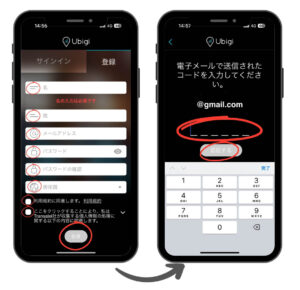
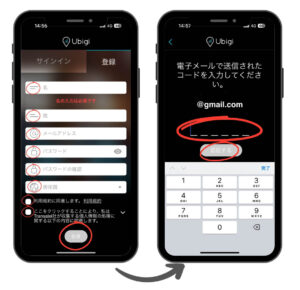
初めての方は、「登録」タブから新しくアカウントを作成します。
※すでにアカウントがある方は「サインイン」からログインしてください。
1.必要事項を記入する。
- 名
- 姓
- メールアドレス
- パスワード
- 居住国
を入力し、下の2つのボックスにチェックを入れて「登録」をクリック。
2.メールアドレス認証をする。
次に、メールアドレス認証のためのコードがメールで送られてくるので、それをアプリ画面で入力し「認証する」をクリック。
3. お試し用eSIMをダウンロード
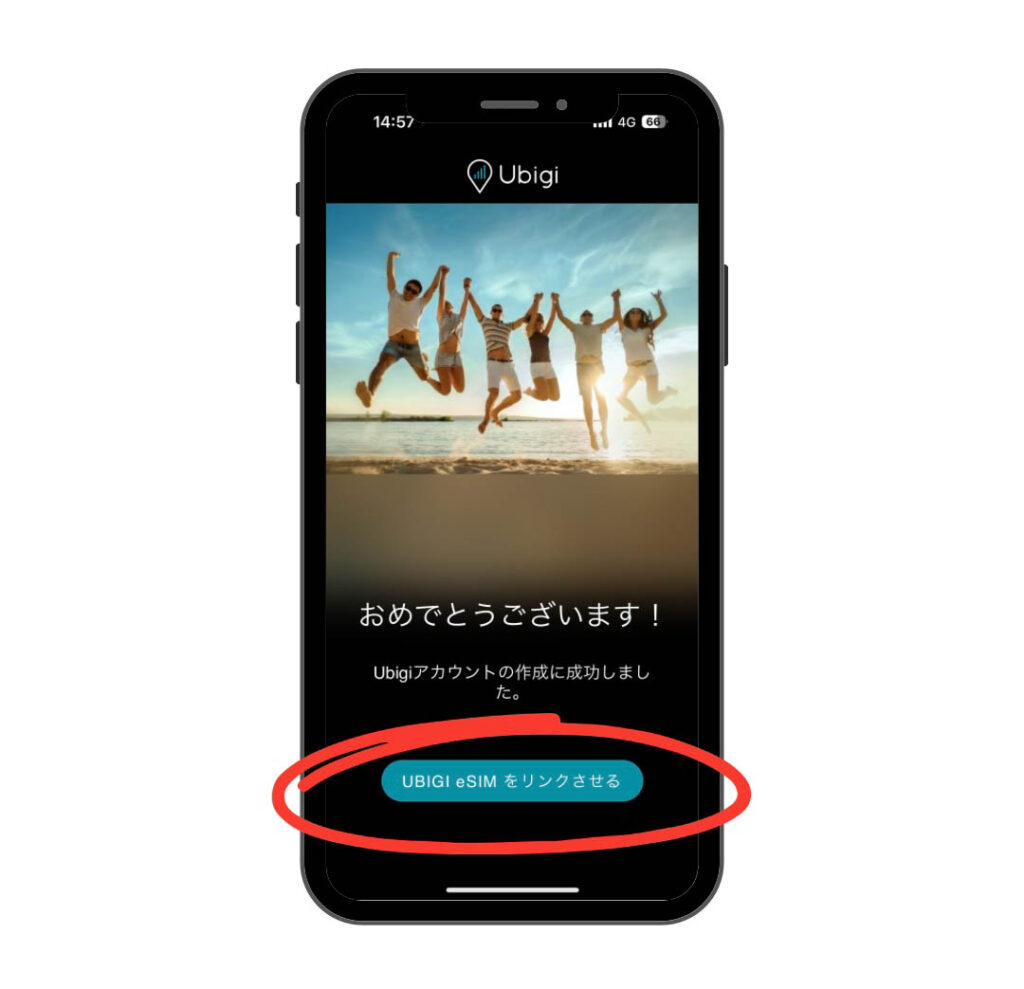
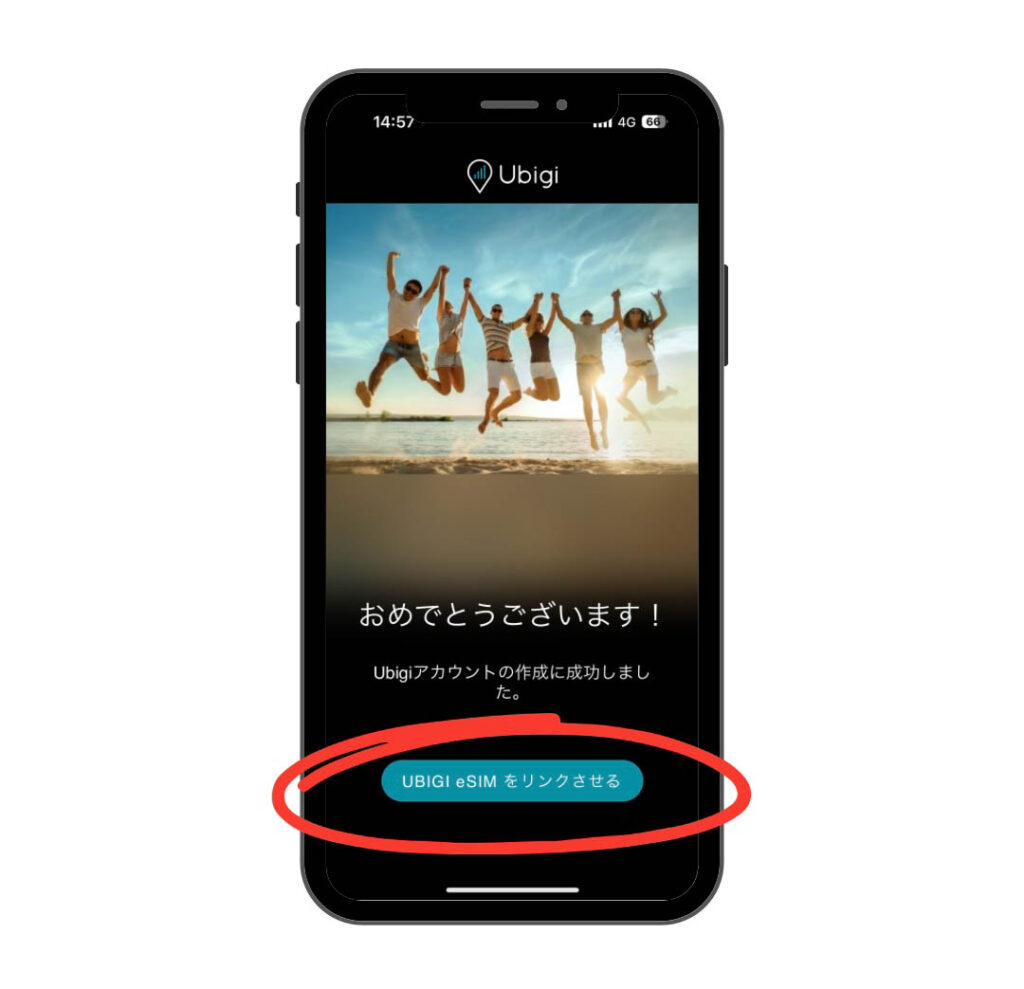
アカウントができたら、「UBIGI eSIMをリンクさせる」をクリック。
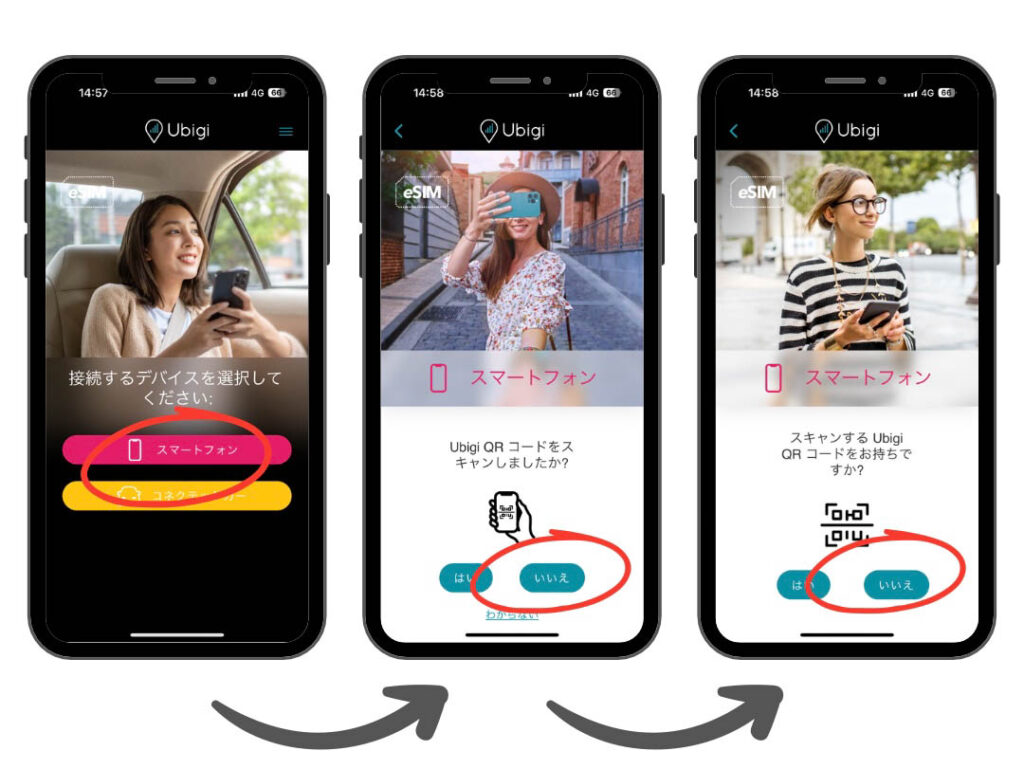
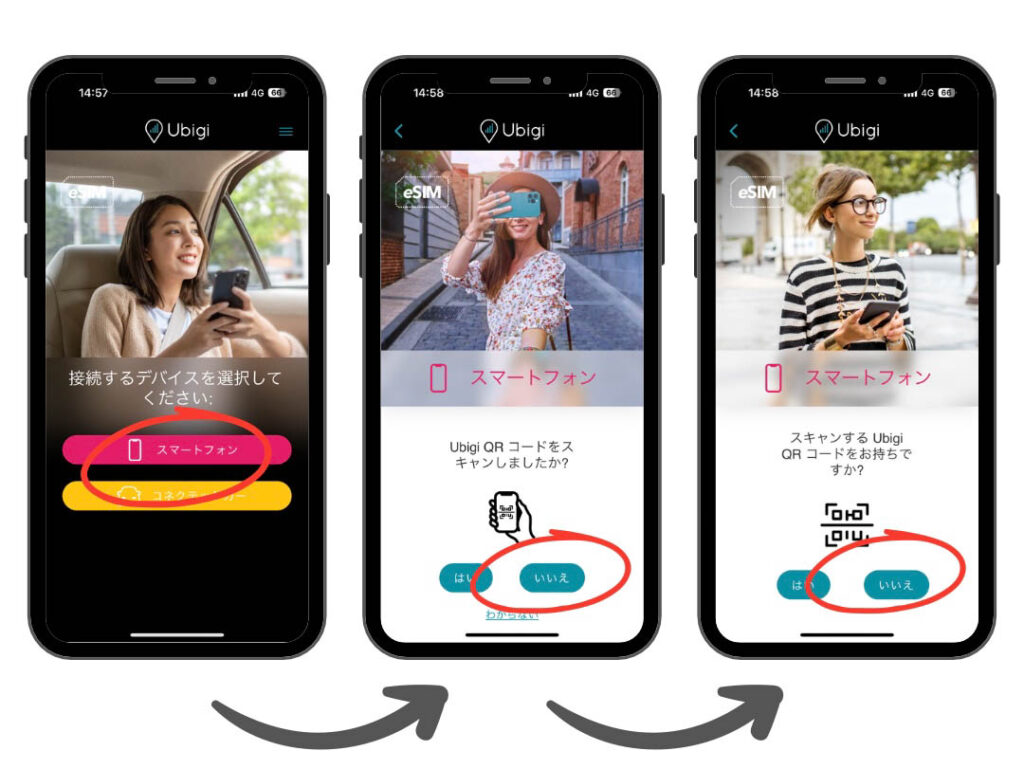
接続するデバイス(携帯の場合はスマートフォン)を選ぶ。
次に、
・Ubigi QRコードをスキャンしましたか?
・スキャンするUbigi QRコードをお持ちですか?
の質問に、特になければ「いいえ」を選ぶ。
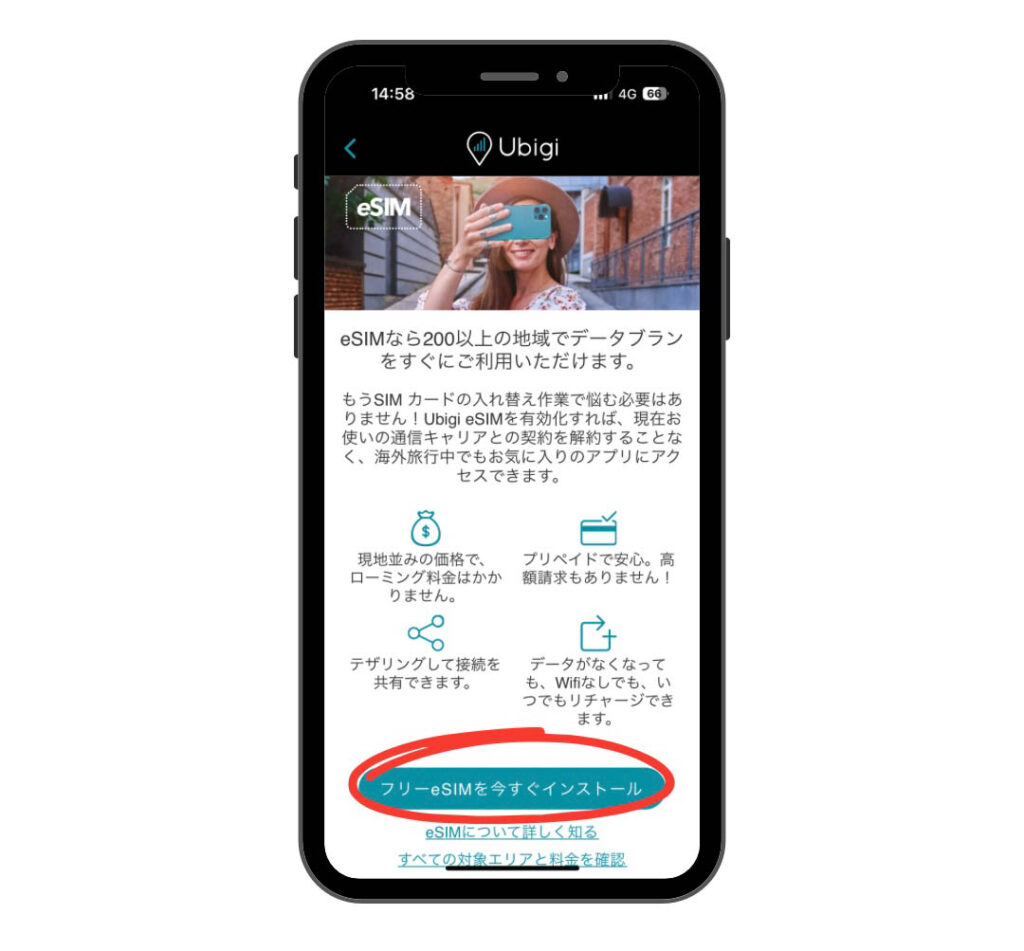
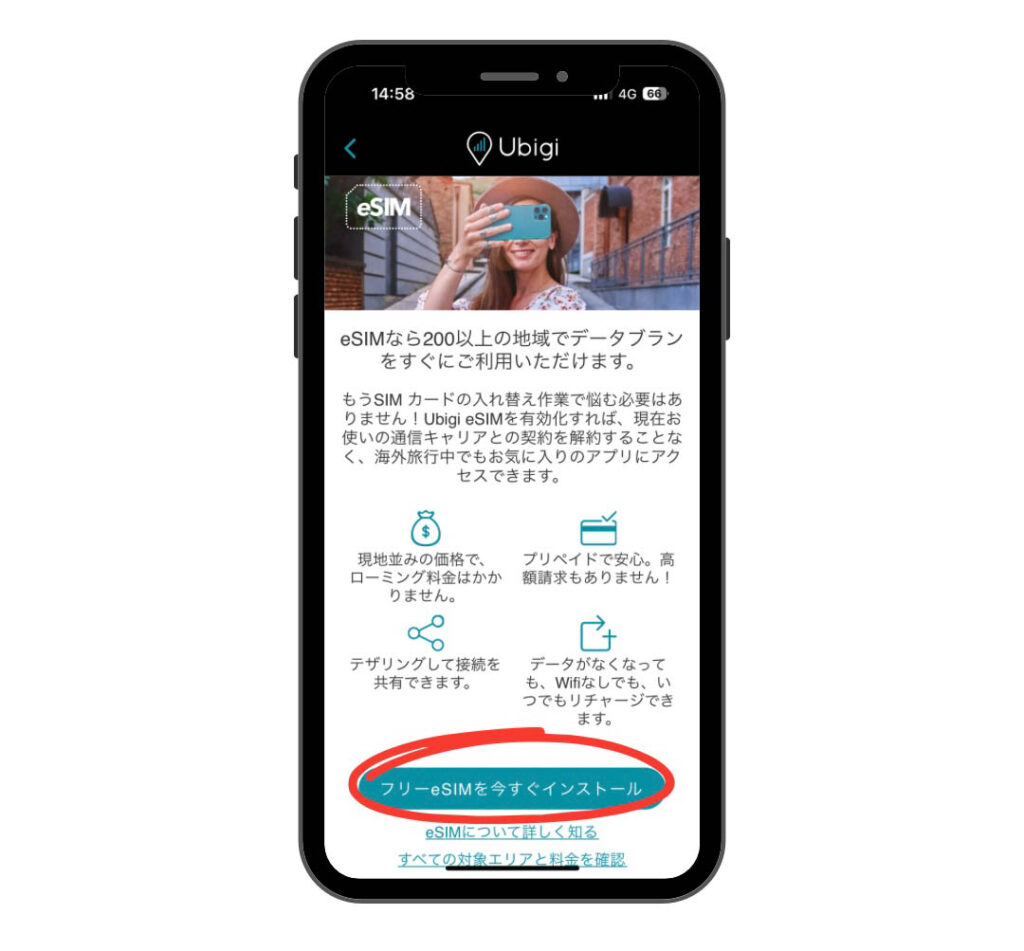
「フリーeSIMを今すぐインストール」をクリックする。
※このフリーeSIMは無料で、支払い情報などは必要ありません。
アプリ上でインストール手順が表示されるので、確認します。
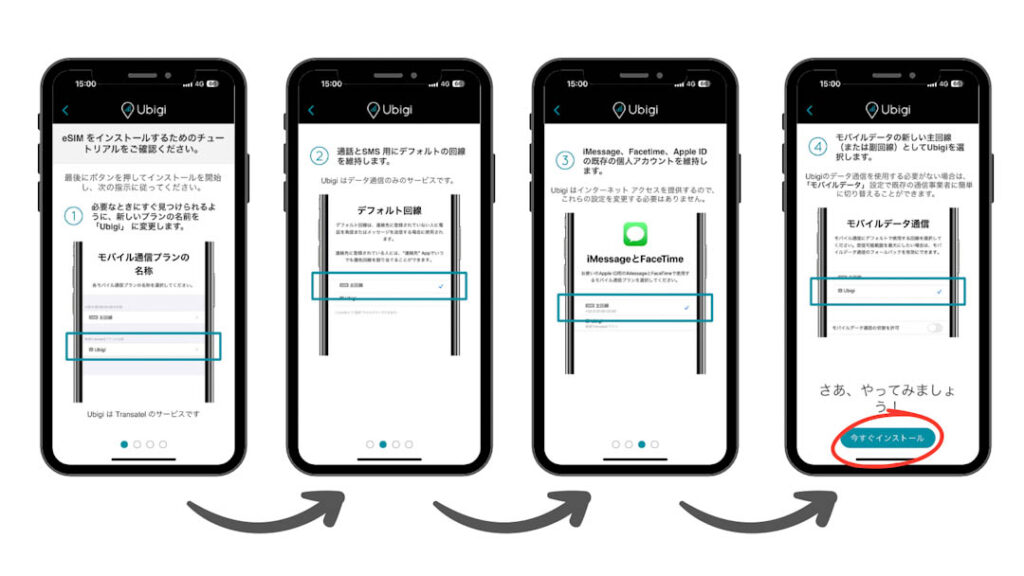
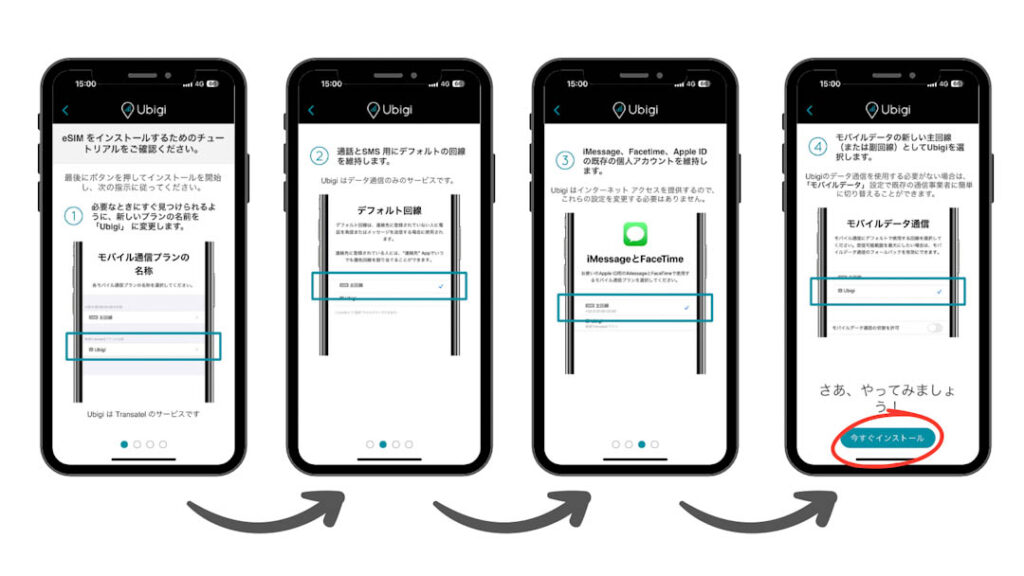
❶eSIMの名前を変更する。
❷デフォルト回線は「主回線(いつも使っているSIMカード)」にチェックを入れておく。
❸iMessage、FaceTimeは、「主回線(いつも使っているSIMカード)」にチェックを入れておく。
❹モバイルデータ通信は、UbigiのeSIMを選ぶ。
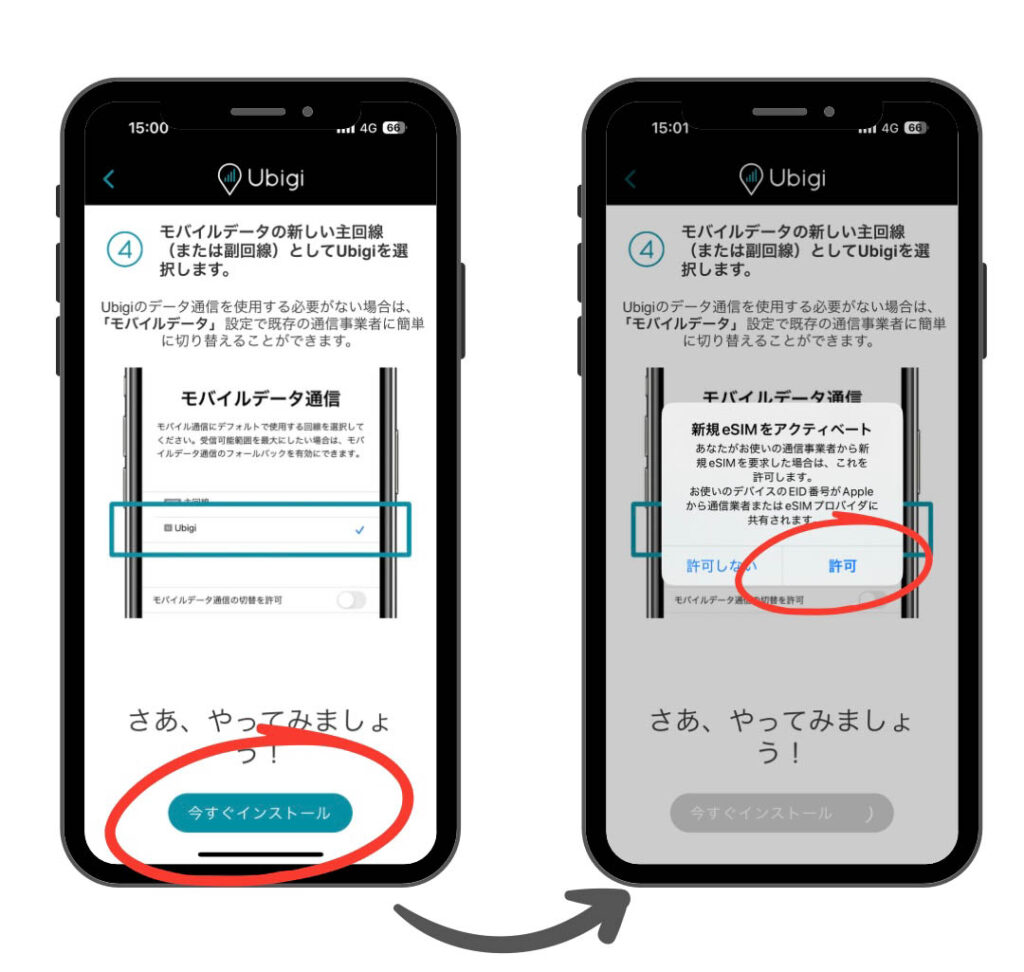
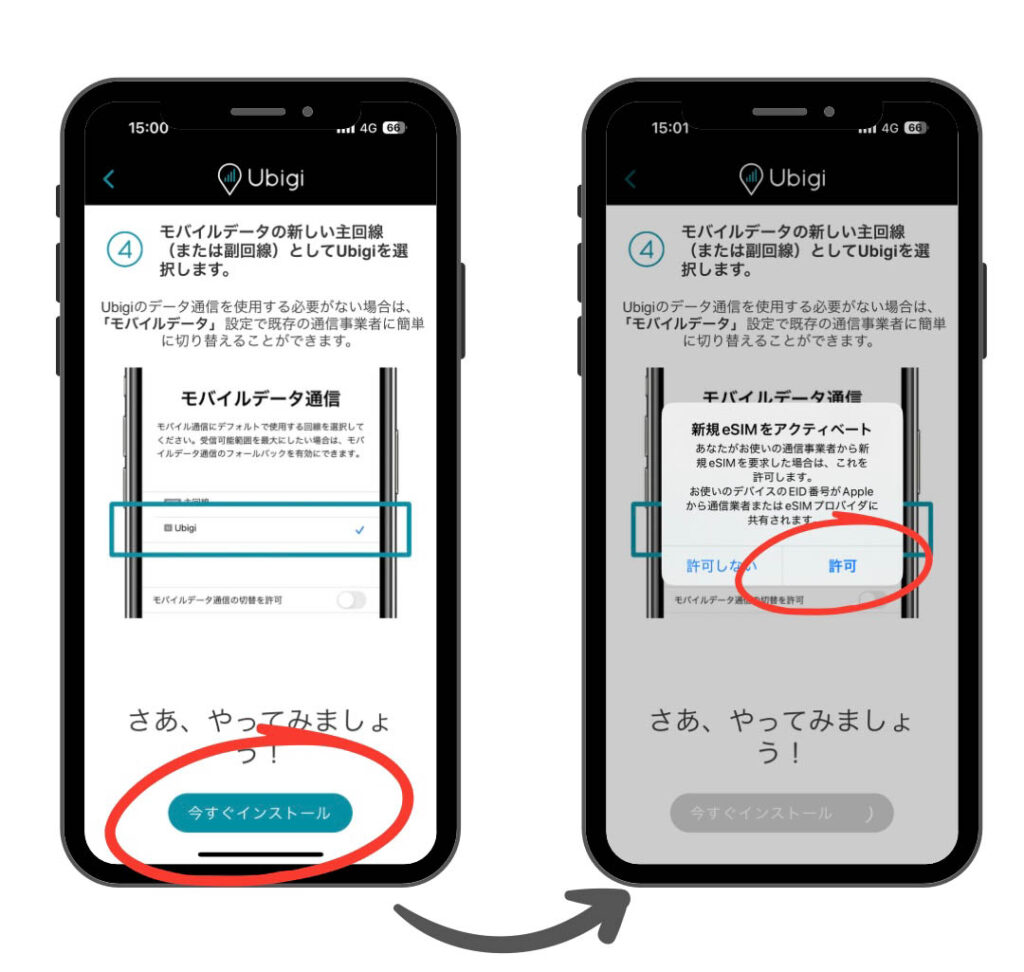
④のページまで確認が終わったら、「今すぐインストール」をクリック。
新規eSIMをアクティベートというタブが出てくるので、「許可」をタップ。
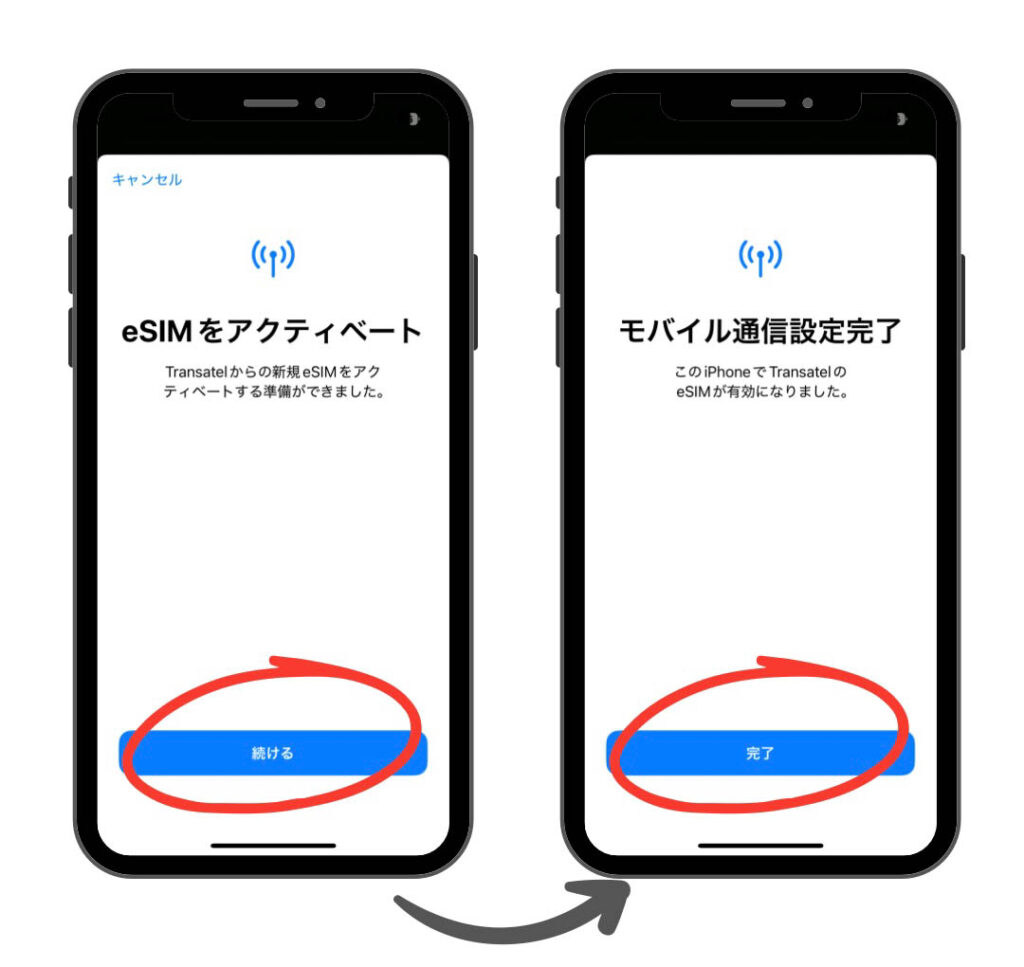
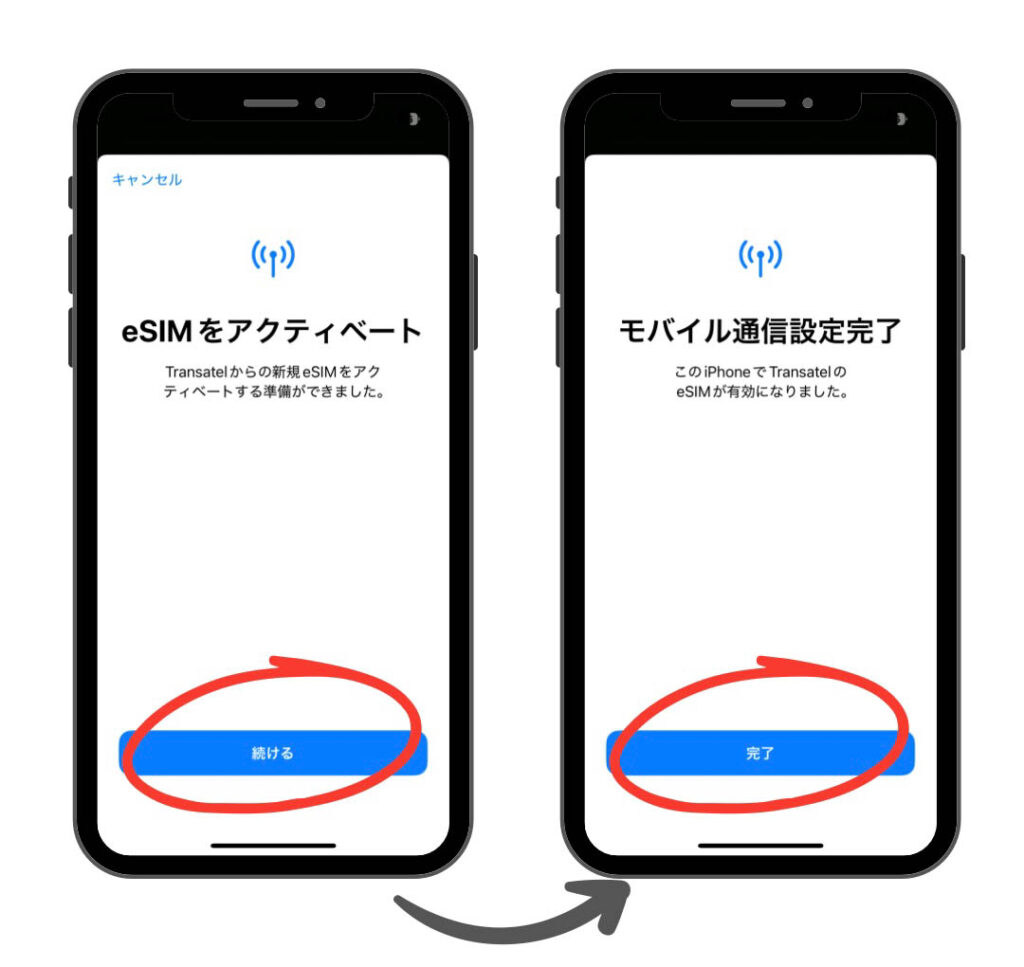
eSIMをアクティベートは「続ける」をクリック。
モバイル通信設定完了は「完了」をクリック。
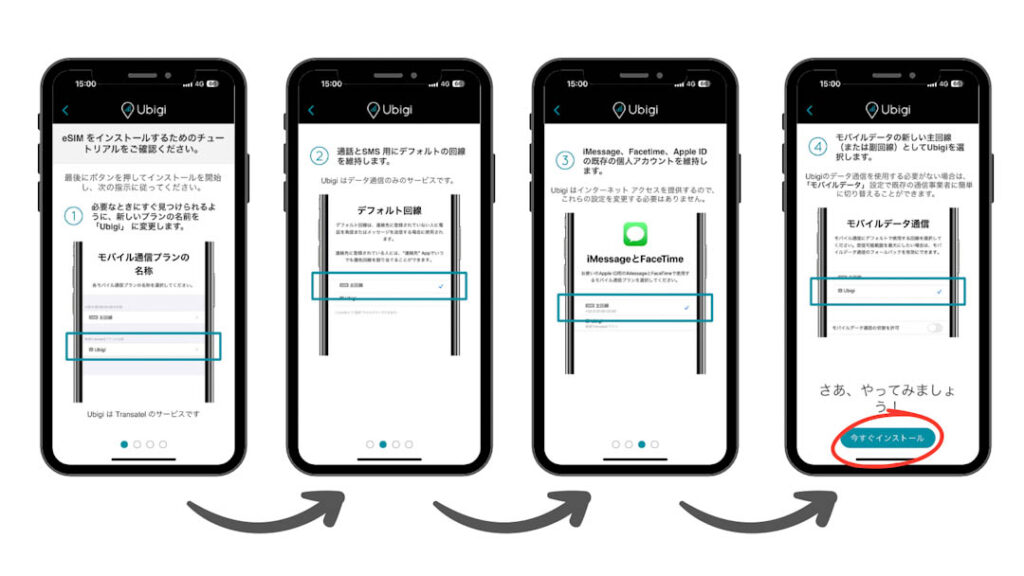
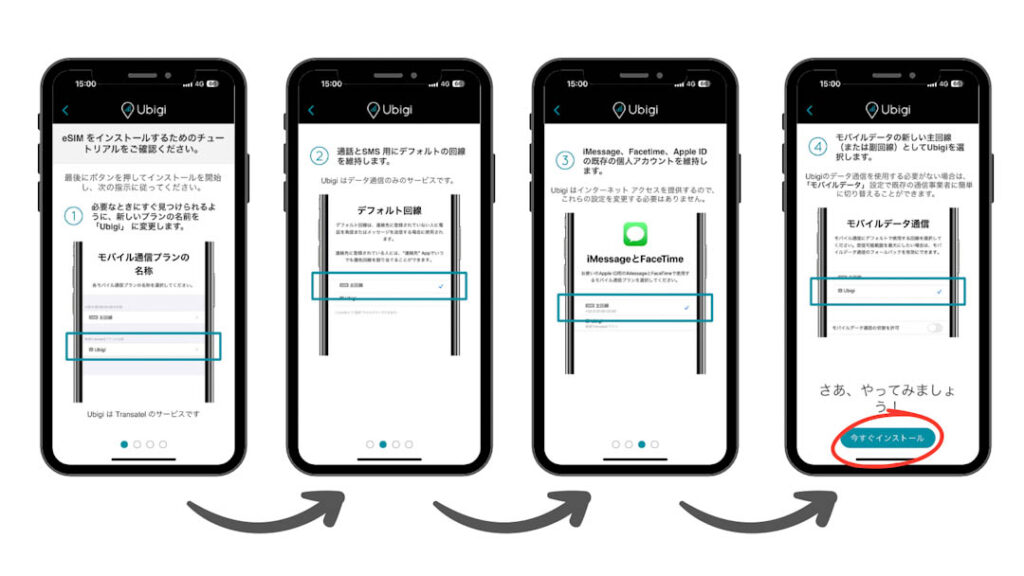
STEP4で見た手順で、実際に自分で設定します。
STEP6の「完了」をクリックすると、自動的に「モバイル通信プランの名称」というページが開きます。
※開かない場合や間違って閉じちゃった場合は、iPhoneの「設定」▶︎「モバイル通信」のページから設定できます。
ここまでできたら、設定はほぼ完了!
あとは自分の希望するeSIMを購入するだけです◎
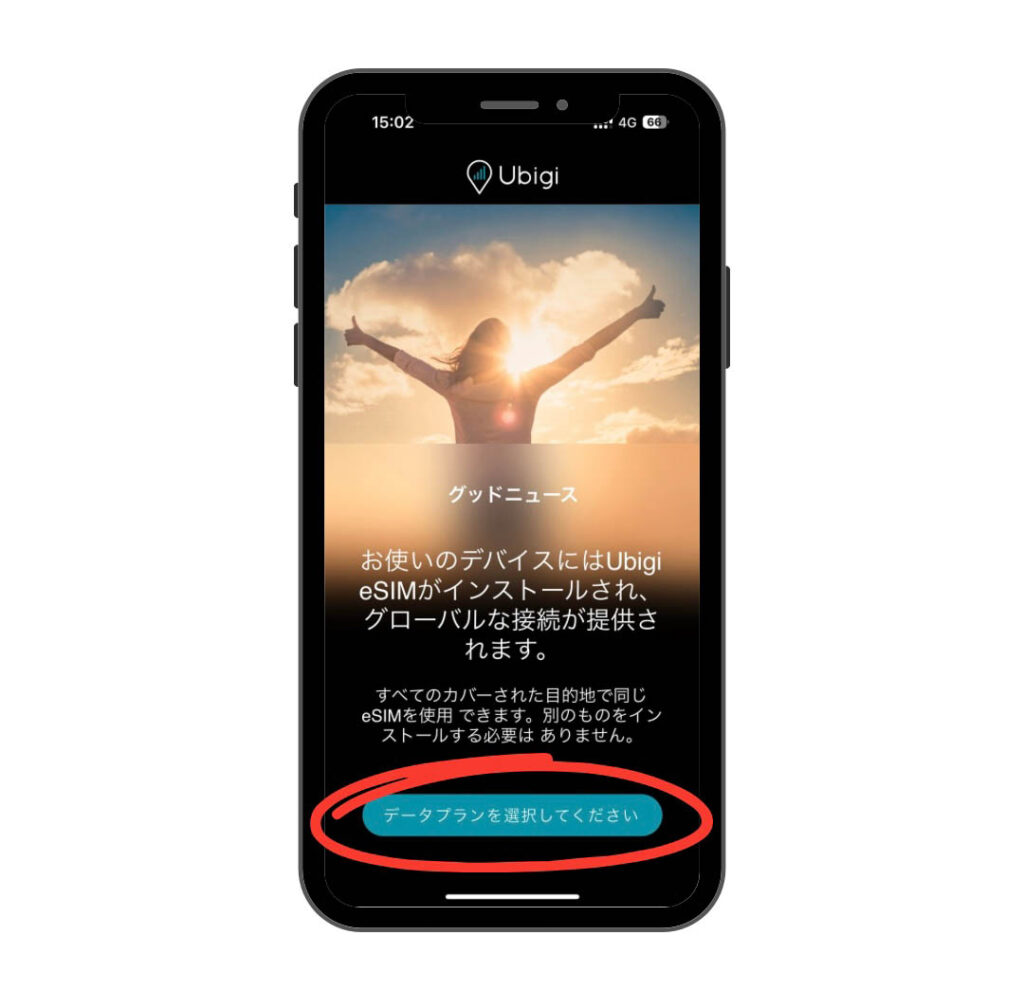
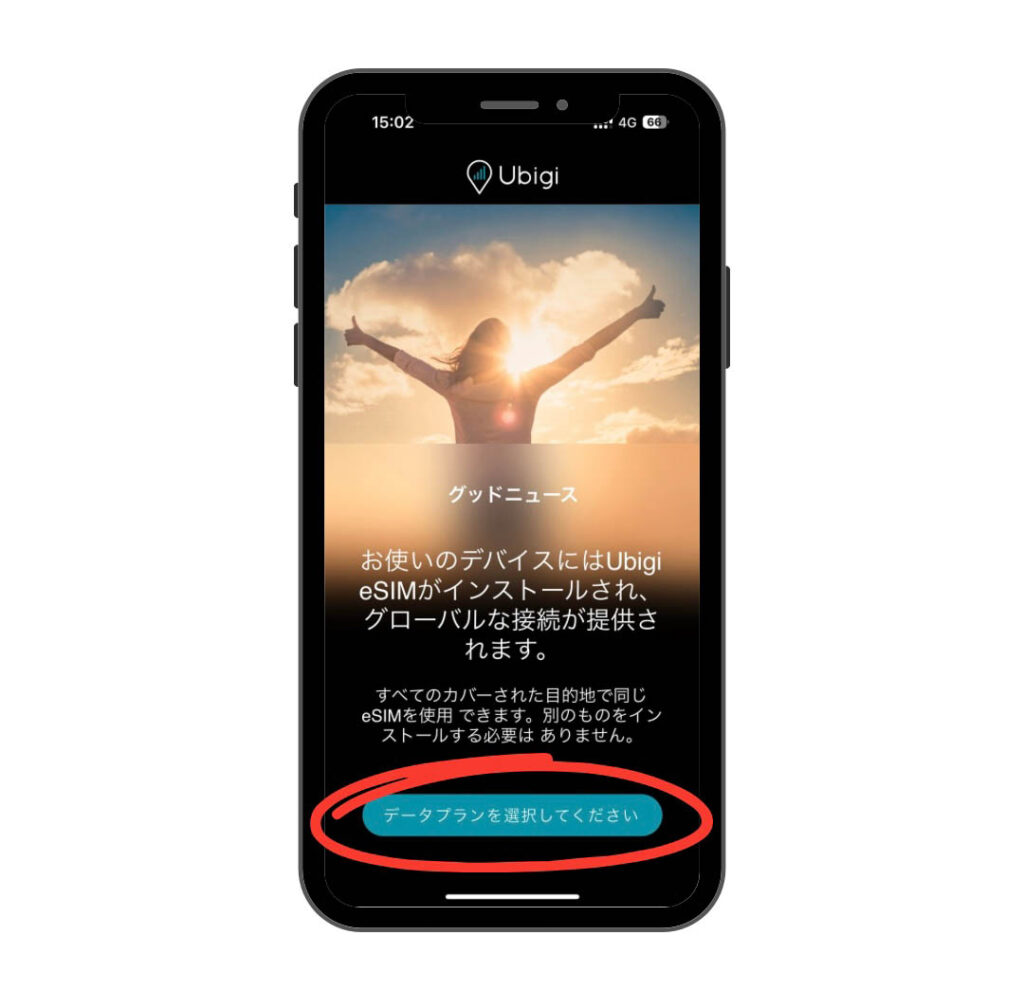
Ubigiのアプリから「データプランを選択する」をクリックし、希望の国や地域、日数、ギガ数を選び、eSIMを購入します。
支払いは、Apple Payなども利用でき、ささっと簡単です◎
支払いが済んだら、確認メールが届きます。
メールが届いたら、アプリ内の「データプラン」のページに購入したeSIMが自動的に追加されます。
これで、eSIMのダウンロード作業は完了!



他のeSIMだと、ここから自分でeSIMをスマホに読み込ませる手間がかかりますが、Ubigiはその手間がないから楽チン!
UbigiのeSIMの使い方
さて、ダウンロードに成功したら、あとは旅行当日に使うだけ!
出発前に設定しておかないと、いつも使っているSIMカードを間違って使って高額請求が来るリスクもあるので、使い方もしっかり確認していきましょう!
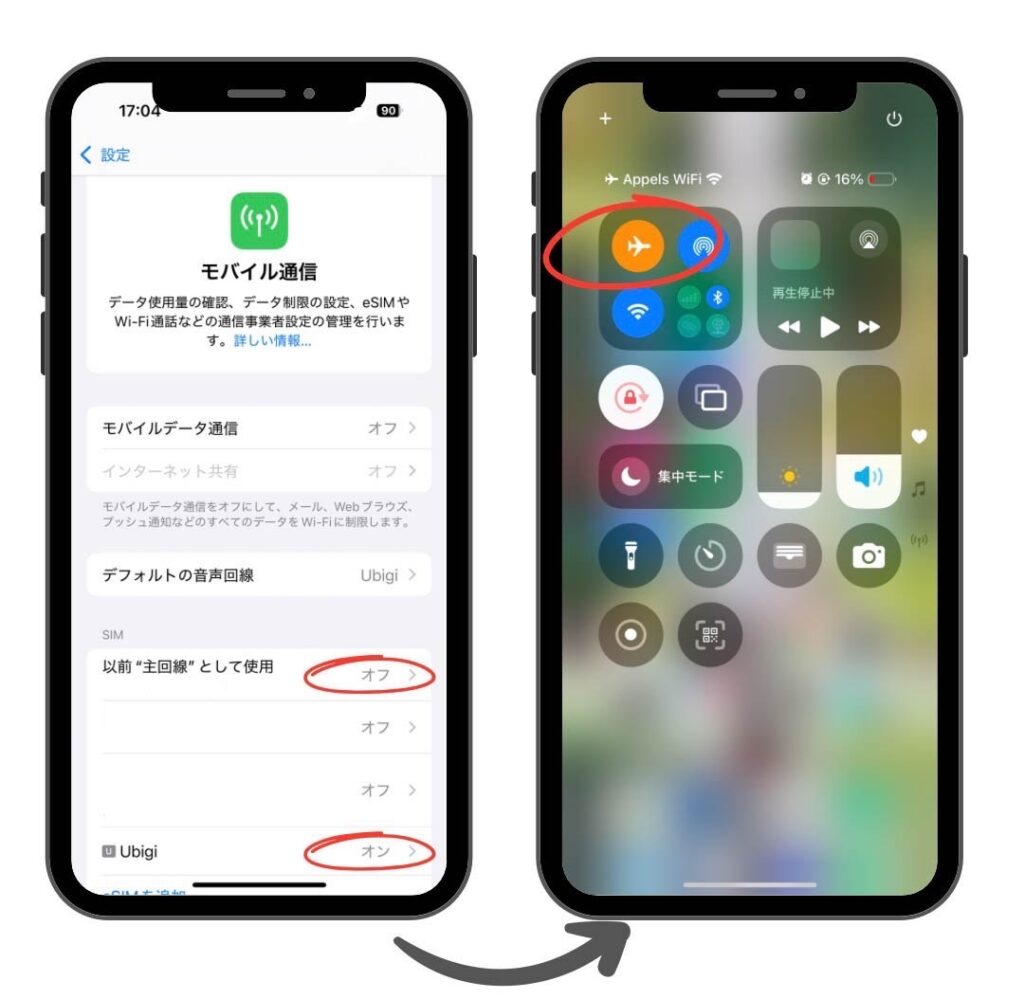
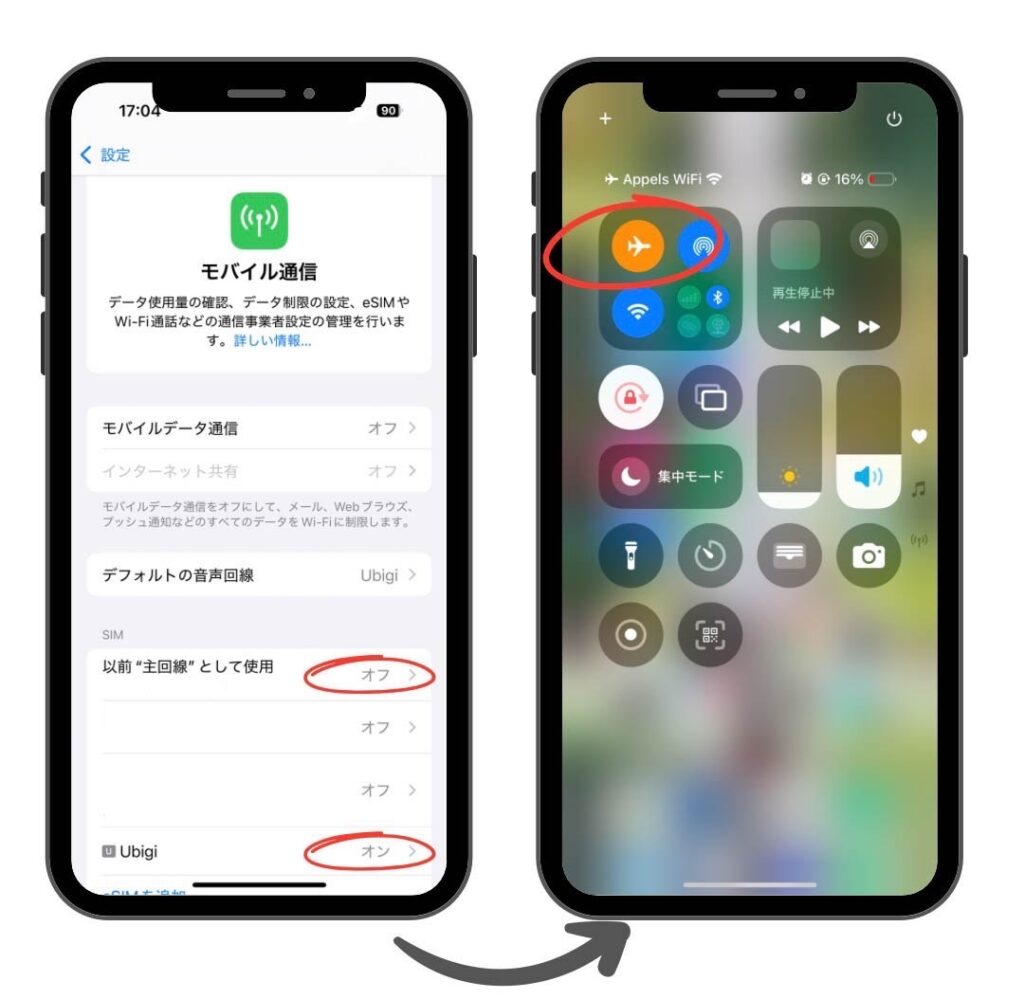
飛行機に乗ったら、機内モードにする前に
⚫︎主回線はOFF
⚫︎UbigiはON
にしましょう。
その後に機内モードをONにします。
こうすると、到着時に機内モードをOFFにしたら、自動でUbigiのデータ通信(ネット)だけを使う形になるのでスムーズです。
なぜ離陸前に設定するのがおすすめかというと、到着時に間違えないためです!
特に長距離フライトだと、到着した時に疲れてて気が回らないこともあるはず、、。
そんな時に間違って主回線をONにしてしまうと、高額請求が来てしまうので注意しましょう。
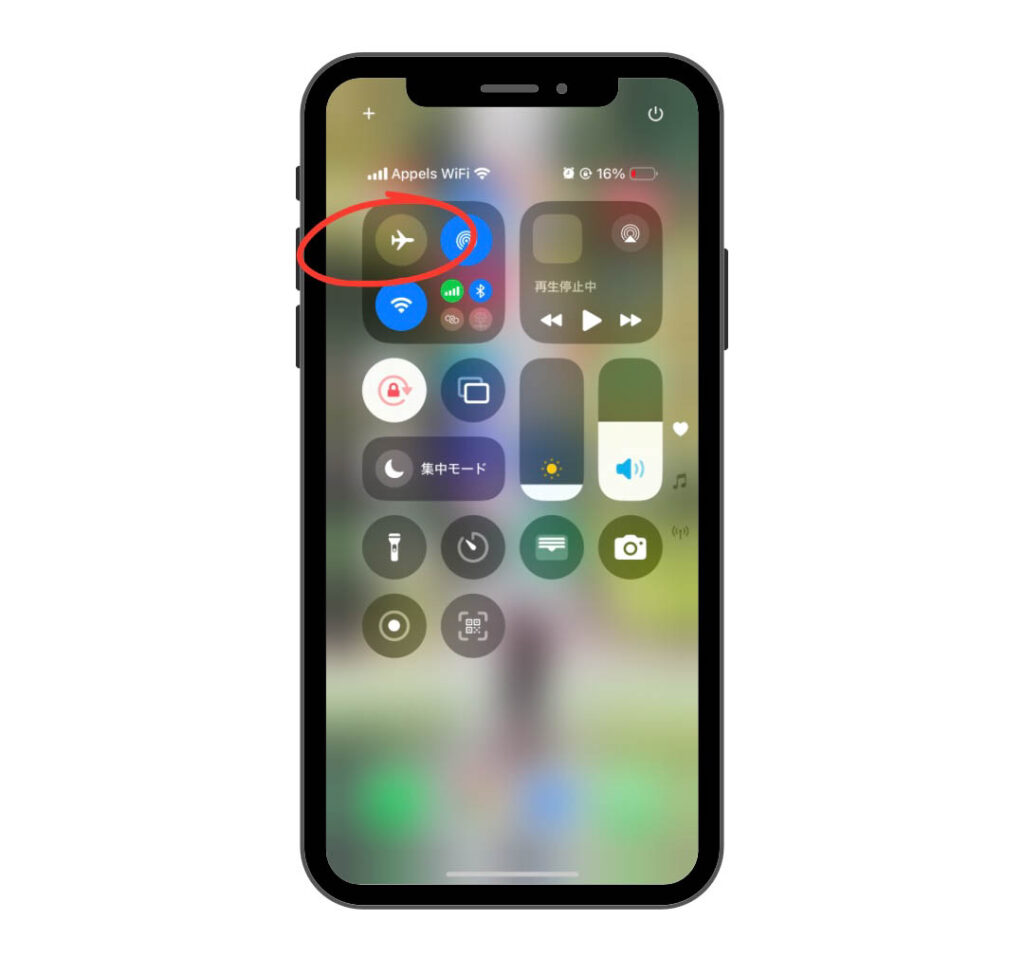
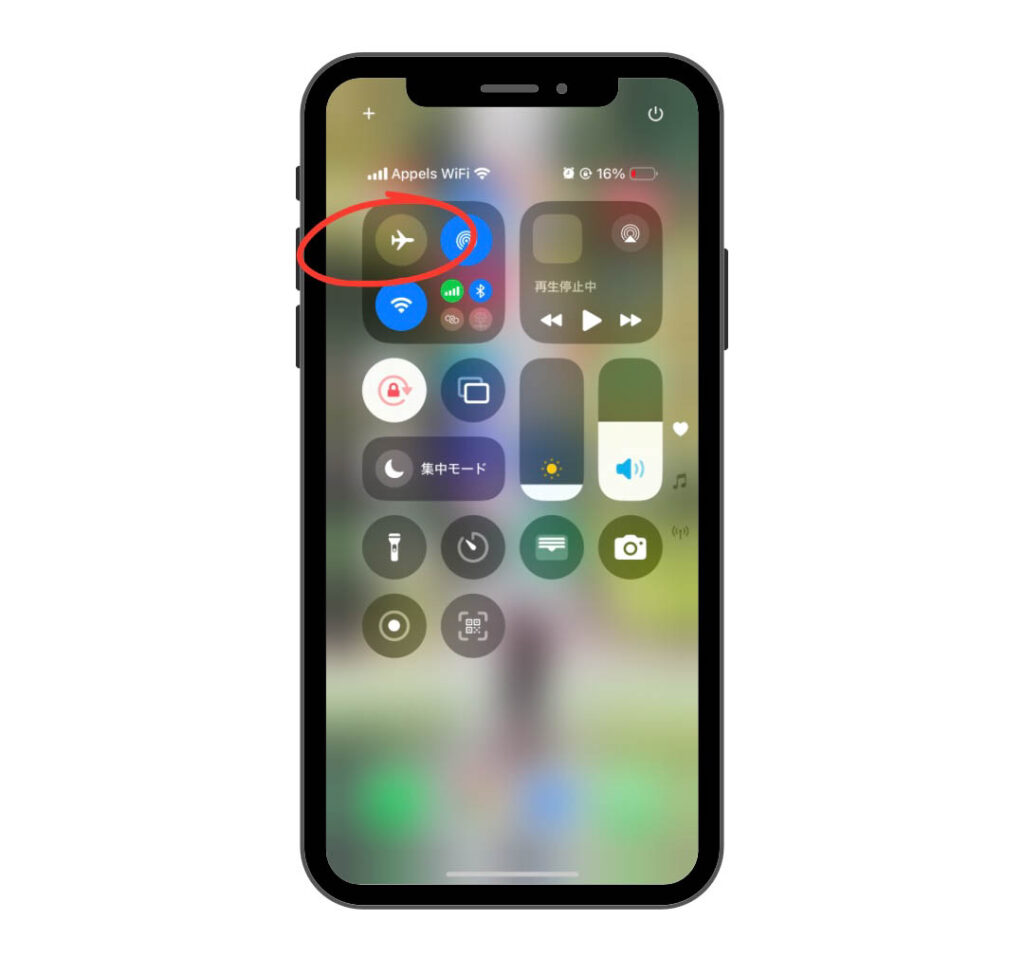
STEP1をちゃんとしてから、機内モードをOFFにすると、自動的にUbigiのeSIMだけがONになってネットにつながります◎



私が使ったときは、ネットをONにしてから繋がるまでは約1〜2分ほどで、ささっとつながって安心でした◎
UbigiのeSIMをダウンロードする


ここまでダウンロード方法と使い方をご紹介しました。
ここまで見てきて、
簡単そう!UbigiのeSIMを使ってみたい!
と思った方は、下のリンクからUbigiのeSIMを購入できます。
ぜひ見てみてくださいね⬇︎
🔴Ubigiのサイトを見る : ここをクリック
🔴料金表を見る : ここをクリック
おわりに


UbigiのeSIMのダウンロード&設定方法は、参考になりましたか?
他社に比べて設定が簡単でシンプルなので、初めての方にも使いやすいeSIMだと思います。
次の海外旅行にぜひ使ってみてくださいね☺︎
📍Ubigiウェブサイトを見る⬇︎
ここをクリック
Ubigiのサクサク快適ネット環境で、あなたの次のご旅行がスムーズなものになりますように、パリの片隅から祈っています☺︎
最後まで読んでくださって、ありがとうございました!








著者 Yuka @yukachi_paris
心と体をいたわるやさしいパリ暮らし。
ちょっとごきげんな暮らし&フランス便利情報をご紹介しています♡
・フランス自炊生活の簡単レシピ(和食、冷凍食品ピカール活用レシピ,etc.)
・フランスの便利な掃除グッズ
・週末行きたいパリの素敵スポット etc.
ブログをもっと読む ▶ https://yukachinoblog.com/
Instagramでも最新情報を配信中 ▶ @yukachi_paris
フランスでのセルフケアはこちらから ▶ https://note.com/yukachi_sante
yukachi paris (yukachi_paris)をもっと見る
購読すると最新の投稿がメールで送信されます。


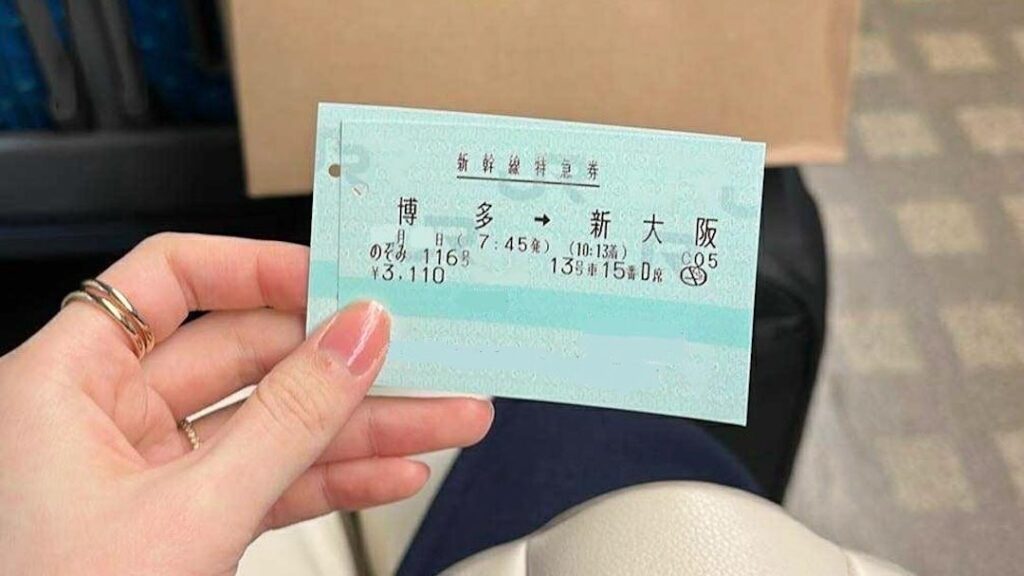












コメント
コメント一覧 (6件)
[…] 徹底解説!おすすめeSIM Ubigiのダウンロード方法&使い方! 海外旅行時の命と言っても過言ではない、eSIM! […]
[…] そして、お買い物も… あわせて読みたい 徹底解説!おすすめeSIM Ubigiのダウンロード方法&使い方! 海外旅行時の命と言っても過言ではない、eSIM! […]
[…] 【徹底解説】Ubigiの設定方法!初めてでもわかるスクショ画像付き! 海外旅行時の命と言っても過言ではない、eSIM! […]
[…] あわせて読みたい 【徹底解説】Ubigiの設定方法!初めてでもわかるスクショ画像付き! 海外旅行時の命と言っても過言ではない、eSIM! […]
[…] 【徹底解説】Ubigiの設定方法!初めてでもわかるスクショ画像付き! 海外旅行時の命と言っても過言ではない、eSIM! […]
[…] 【徹底解説】Ubigiの設定方法!初めてでもわかるスクショ画像付き! 海外旅行時の命と言っても過言ではない、eSIM! […]